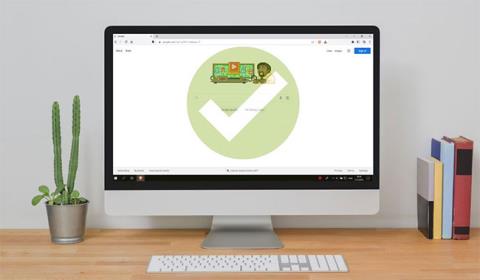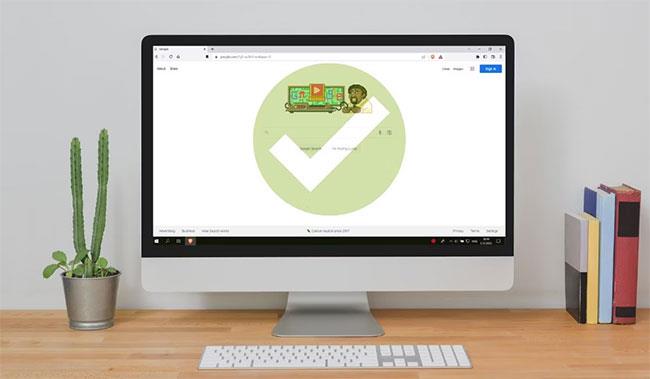Se hai riscontrato uno degli errori riportati di seguito durante l'utilizzo di Google, è probabile che tu abbia utilizzato Google troppo velocemente.
Questi errori vengono visualizzati quando Google ritiene che le ricerche vengano inviate automaticamente dalla tua rete e presuppone che potrebbe essere un robot o qualcosa di dannoso come un virus a eseguire la ricerca anziché un essere umano.
Tuttavia, è importante rendersi conto che questi errori non significano nulla. Non costituiscono una "prova" che Google stia monitorando tutta la tua attività online o anche le tue ricerche su Google, né confermano se sono presenti virus sul tuo computer . (È meglio utilizzare un software antivirus e questo problema non si verificherà). Il tuo sistema o la tua rete non saranno seriamente interessati da questi errori.
- Traffico insolito dalla rete del tuo computer
- I nostri sistemi hanno rilevato traffico insolito dalla tua rete di computer.
Qual è il messaggio di errore "Traffico insolito"?
Questo messaggio di errore può verificarsi in qualsiasi browser o dispositivo. Riceverai un errore quando digiti una query nella casella di ricerca di Google e premi Cerca oppure quando utilizzi la barra degli indirizzi per trovare ciò che stai cercando (se Google è impostato come motore di ricerca predefinito). Il contenuto dell'errore è il seguente:
I nostri sistemi hanno rilevato traffico insolito dalla tua rete di computer. Questa pagina verifica se sei davvero tu a inviare le richieste e non un robot.
Tradotto approssimativamente:
Il nostro sistema ha rilevato traffico insolito dalla tua rete di computer. Questa pagina controlla se hai effettivamente inviato la richiesta e non un robot.
Quando ricevi questo messaggio di errore, il tuo indirizzo IP (protocollo Internet) viene visualizzato di seguito e c'è anche un timestamp che mostra quando si è verificato l'errore. Per continuare la navigazione è necessario inserire il codice CAPTCHA (test di Turing pubblico completamente automatizzato per distinguere tra computer ed esseri umani) e verificare di non essere un robot.
L'inserimento del CAPTCHA è molto normale. Ma il problema qui è che il messaggio di errore persisterà anche se inserisci il CAPTCHA. Apparirà ogni volta che proverai a utilizzare la ricerca di Google, rendendo la navigazione estremamente difficile e costringendoti a utilizzare un altro motore di ricerca, potenzialmente meno accurato.
Perché viene visualizzato l'errore Traffico insolito?
L'errore può verificarsi a causa di uno dei seguenti motivi:
- Stai cercando troppo o stai cercando troppo velocemente.
- Sei connesso alla VPN .
- La tua rete utilizza un indirizzo IP pubblico, ad esempio un server proxy pubblico, nel qual caso Google potrebbe aver attivato notifiche in base al traffico proveniente dai dispositivi di altre persone.
- Gestisci consapevolmente un motore di ricerca automatizzato.
- Molte persone che utilizzano la tua rete effettuano ricerche contemporaneamente.
- Ci sono anche alcuni altri motivi come:
- Qualcun altro sta utilizzando la tua rete senza autorizzazione.
- È presente un virus nella rete o nel computer.
- Un processo sconosciuto è in esecuzione in background e invia dati indesiderati.
Cosa fare per correggere l'errore di traffico insolito?
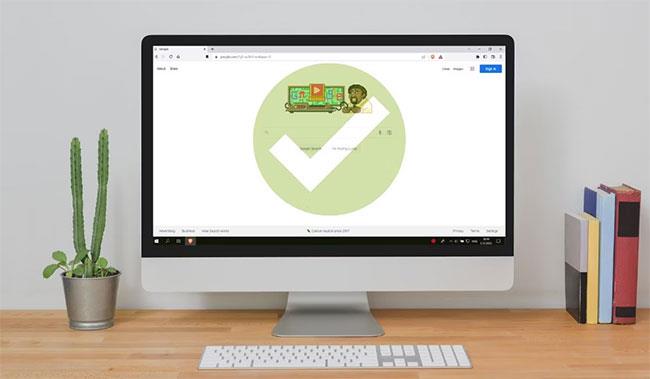
Ora che sai cosa potrebbe causare la visualizzazione di questo messaggio di errore, è il momento di affrontarne la causa principale. La buona notizia è che è probabile che non accada nulla di grave. Se stai effettuando una ricerca troppo velocemente o utilizzi uno strumento di ricerca per parole chiave, puoi risolvere il problema svuotando la cache, la cronologia e i cookie del browser .
Se utilizzi un computer, il modo più semplice e veloce per farlo è premere Ctrl + Maiusc + Canc . Quando lo fai, apparirà un menu a comparsa. Qui puoi selezionare gli elementi da eliminare. Funzionerà su Chrome (e altri browser basati su Chromium), Firefox, Safari e Edge.
Il processo è leggermente più complicato sui dispositivi mobili, ma è praticamente identico su tutti i browser. Per svuotare la cache ed eliminare i cookie, devi accedere al menu Impostazioni del browser e selezionare Cancella dati di navigazione o Cancella cronologia e dati dei siti web .
Se sospetti che la causa sia una VPN, un proxy o un altro software sul tuo dispositivo, disattivali semplicemente e verifica se il messaggio di errore scompare. In caso di esito negativo, provare a riavviare manualmente il modem o il router . Scollegalo, attendi qualche minuto e poi ricollegalo. In alternativa, puoi premere il pulsante Reset sul retro.
Scenario peggiore: se nessuna delle soluzioni precedenti funziona, la tua sicurezza potrebbe essere stata compromessa. Se noti altri segni di infezione da malware o compromissione della sicurezza: ritardo, surriscaldamento, arresti anomali del sistema, notifiche popup, pubblicità, ecc., è ancora più probabile che questa sia la causa.
Alcuni malware sono difficili da rilevare e operano in background, inviando richieste ripetute e facendo apparire il tuo traffico automatizzato o insolito a Google, il che può risolvere il problema, come nel caso del messaggio di errore "Traffico insolito". Ma c'è ancora un modo per rimuoverlo. Se non disponi di una protezione anti-malware, scaricala immediatamente: sono disponibili numerosi strumenti antivirus gratuiti tra cui scegliere. Dopo aver installato lo strumento anti-malware, esegui la scansione del tuo computer.
Se ritieni che il tuo telefono Android contenga malware , dovresti provare a rimuoverlo invece di eseguire immediatamente un ripristino delle impostazioni di fabbrica, che riporterà il tuo smartphone allo stato originale.
È molto improbabile che il tuo iPhone sia infetto da malware, soprattutto se non è stato effettuato il jailbreak, ma dovresti comunque controllare per esserne sicuro.
Esiste la possibilità che l'intera rete sia compromessa. Se sospetti di rientrare in questa categoria, la prima cosa da fare è scansionare l'intera rete per individuare eventuali problemi. Esistono diversi modi per verificare manualmente se la tua rete è sicura .
Vedi altro: